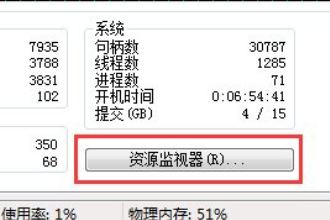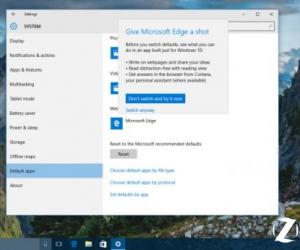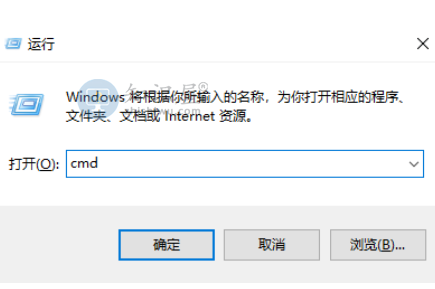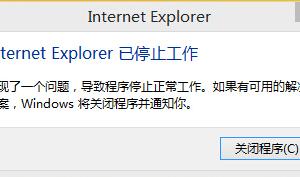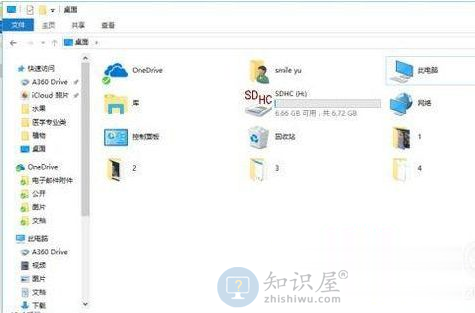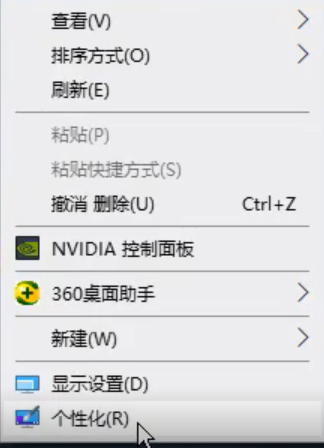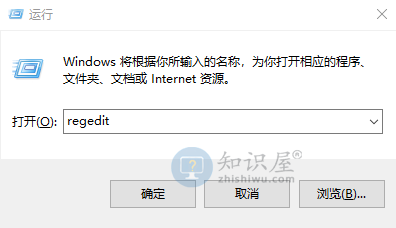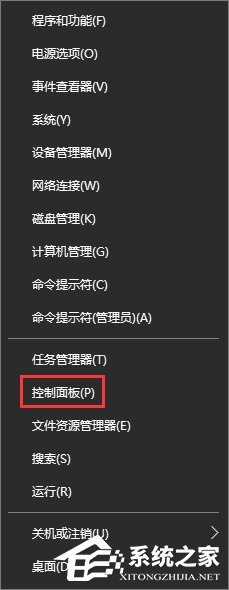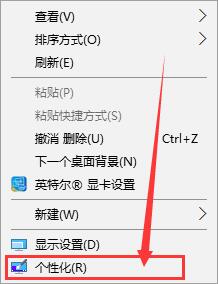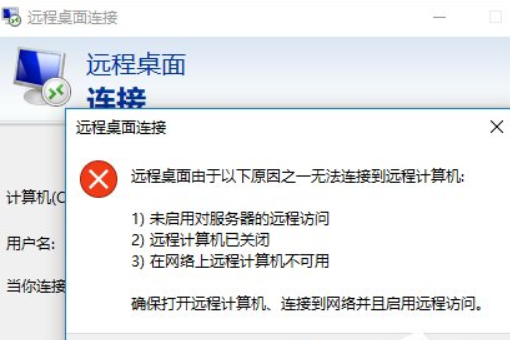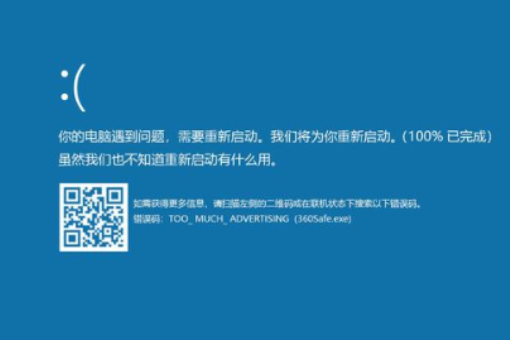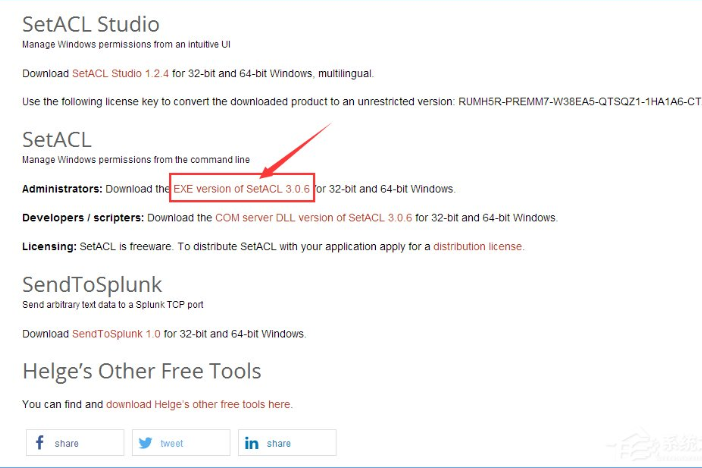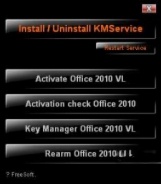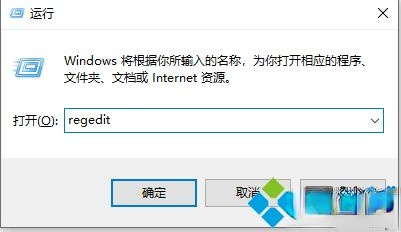win10如何设置鼠标指针?win10系统鼠标指针的设置方法
发表时间:2021-03-02 09:43来源:网络发布:小屋
鼠标是电脑最常用的外置之一,一款漂亮的速表指针形状可以让我们更加快乐舒心的工作,win10系统提供了12套不同的指针方案供用户选择,那么win10如何设置鼠标指针呢?就此问题,小编整理了win10系统鼠标指针的设置方法,现分享给大家。
win10如何设置鼠标指针
1、搜索栏输入控制面板,打开控制面板。
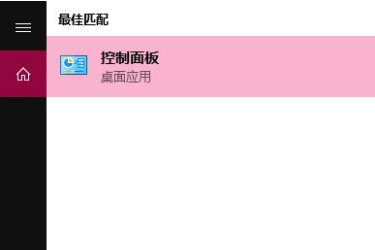
2.控制面板中切换为图标查看,找到鼠标选项,打开。

3、在鼠标窗口的指针选项卡中,有一个方案的下拉供用户选择,选择自己喜欢的鼠标方案即可,点击确定。
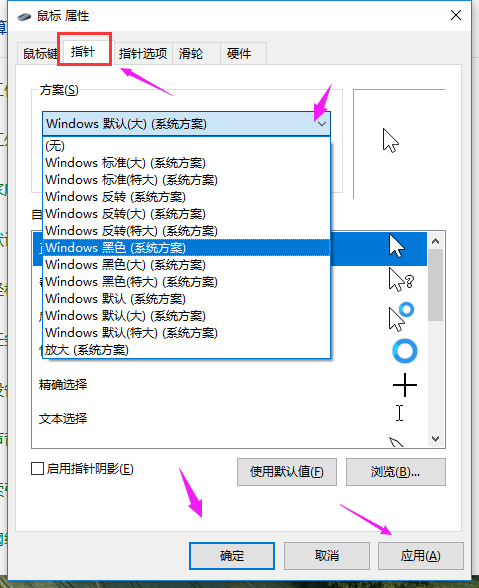
-

-
Win10家庭版改装工具
软件大小:34.17 MB
本地下载 高速下载
上一篇:steam平台无法更新怎么办?win10系统steam平台更新不了的解决教程
下一篇:很抱歉没有了
知识阅读
软件推荐
更多 >-
1
 Win10访问局域网共享打印机提示无法找到打印机怎么办?
Win10访问局域网共享打印机提示无法找到打印机怎么办?2015-06-24
-
2
怎么查看Win10启动方式是UEFI还是Legacy BIOS?
-
3
升级win10后浏览器不能上网怎么办 升win10后浏览器无法上网解决办法
-
4
简单一步去除Win10任务栏的搜索和多任务按钮
-
5
win10如何玩英雄联盟?win10玩英雄联盟秒退的解决办法!
-
6
UEFI启动和Win7/8/10快速启动的区别是什么?
-
7
win10发布者不受信任怎么办 win10如何取消阻止该发布者
-
8
升级win10后360浏览器上不了网解决方法
-
9
怎么清理Win10应用商店缓存文件?
-
10
怎么清除Win10运行中的使用记录?教你清除win10运行中的记录